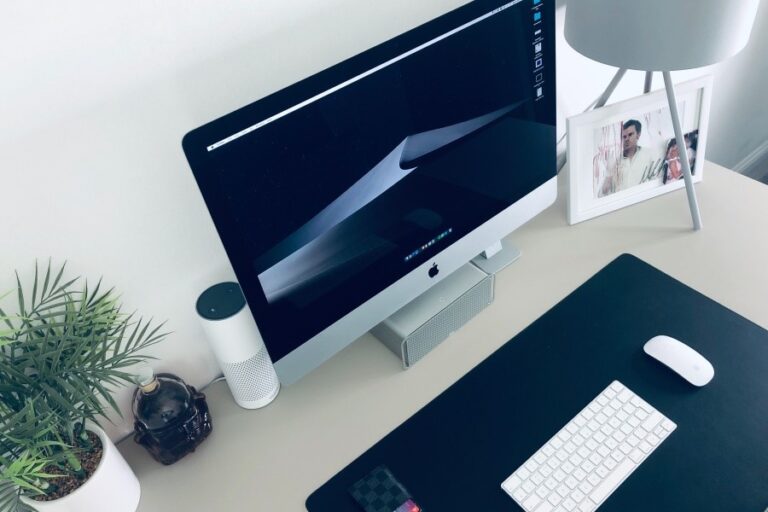Что такое Ушоухайд? – Программное обеспечение протестировано
Wushowhide, также известный как инструмент Windows Show or Hide Updates, представляет собой встроенную утилиту устранения неполадок, созданную Microsoft для устройств Windows. Это буквально позволяет пользователям показывать или скрывать любые обновления Windows.
Итак, когда это приложение пригодится?
Есть пользователи, которые предпочитают вручную обновлять Windows по основной причине: убедиться, что обновление уже достаточно стабильно, чтобы избежать проблем или ошибок в долгосрочной перспективе. С помощью этого инструмента можно полностью контролировать, устанавливать или нет доступный Центр обновления Windows.
Что делает Wushowhide?
Опять же, инструмент «Показать или скрыть обновления» используется для блокировки или разблокировки обновлений Windows 10/11 в целом. Он гарантирует, что на вашем устройстве Windows установлена последняя версия операционной системы. В идеальной ситуации он обеспечивает лучшую безопасность, поскольку все новейшие функции ОС, созданные Microsoft, устанавливаются автоматически.
Пожалуй, единственным недостатком является то, что при сбое Центра обновления Windows он будет установлен против вашей воли, что часто приводит к сбоям.
Как установить Wushowhide?
Инструмент Wushowhide уже встроен, то есть он распространяется как инструмент по умолчанию на устройствах Windows. Если вы не можете найти эту утилиту на своем ПК, вы можете скачать ее здесь.
Как скрыть обновления Windows с помощью утилиты Wushowhide?
С помощью этой небольшой утилиты вы можете легко скрыть проблемные или нестабильные обновления в один миг, даже не отключая сам инструмент Центра обновления Windows. Все, что вам нужно сделать, это выполнить следующие шаги:
- Убедитесь, что на вашем ПК установлена утилита Wushowhide.
- Запустите утилиту.
- Нажмите «Далее», чтобы инструмент нашел все доступные обновления Windows.
- На следующем экране вы можете выбрать Показать или Скрыть обновления.
- Если есть обновление, которое вы хотите скрыть, выберите его.
- Нажмите «Далее».
- На этом этапе Центр обновления Windows должен быть скрыт.
Как заблокировать определенные обновления Windows с помощью Wushowhide
Wushowhide показывает список доступных обновлений, которые вы можете заблокировать. Однако стоит отметить, что эта утилита не блокирует все обновления Windows 10/11, а только те, которые Microsoft позволяет блокировать.
Вот как использовать Wushowhide для блокировки определенных обновлений Windows:
- Проверьте, правильно ли установлена утилита Wushowhide на вашем ПК.
- В строку поиска введите wushowhide.diagcab и нажмите Enter.
- Дважды щелкните первый элемент в результатах поиска, чтобы запустить Wushowhide.
- Затем нажмите «Дополнительно» и снимите флажок рядом с параметром «Применить ремонт автоматически».
- Нажмите «Далее».
- Щелкните Скрыть обновления.
- Установите флажок рядом с элементом, который вы хотите заблокировать, и нажмите «Далее».
Инструменту может потребоваться некоторое время, чтобы заблокировать конкретное обновление. Как только он успешно выполнит свою работу, он отобразит список успешно заблокированных обновлений.
Важные напоминания
Если вы хотите получить полный контроль над обновлениями Windows, особенно над драйверами, убедитесь, что ваша система обновлена. Рассмотрите возможность установки надежной программы, такой как Программа обновления драйверов Auslogics для сканирования вашего ПК на наличие устаревших драйверов устройств. Он эффективно обновит драйвер для вас еще до того, как возникнут какие-либо проблемы.
Кроме того, было бы здорово, если бы вы скачали и установили надежное антивирусное программное обеспечение на вашем ПК. Это убережет вас от загрузки поддельных обновлений с неизвестных сайтов.
Самое главное, избавьтесь от ненужных файлов обновлений на вашем ПК с помощью https://outbyte.com/software/pc-repair/. Таким образом, вы можете освободить ценное системное пространство и освободить место для более важных процессов и приложений.
Считаете ли вы полезной утилиту Wushowhide? Если это так, поделитесь с нами своим опытом в комментариях.